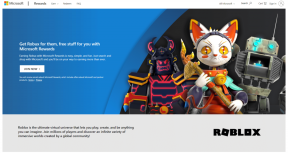MAC Adresinizi Windows, Linux veya Mac'te Değiştirin
Çeşitli / / November 28, 2021
Hepimizin bildiği gibi bir ağ arayüz kartı, sistemimizde kurulu olan bir devre kartıdır. sonunda makinemize ayrılmış, tam zamanlı bir ağ sağlayan bir ağa bağlanabilir bağlantı. Şunu bilmek de önemlidir ki, her NIC Wi-Fi kartlarını ve Ethernet kartlarını da içeren benzersiz bir MAC (Medya Erişim Kontrolü) adresiyle ilişkilidir. Bu nedenle, bir MAC adresi, 6 bayt boyutunda 12 basamaklı bir onaltılık koddur ve internette bir ana bilgisayarı benzersiz şekilde tanımlamak için kullanılır.
Bir cihazdaki MAC adresi, o cihazın üreticisi tarafından atanır, ancak yaygın olarak sızdırma olarak bilinen adresi değiştirmek o kadar da zor değildir. Ağ bağlantısının özünde, istemci isteğinin çeşitli yollardan iletildiği, birbirleriyle iletişim kurmaya yardımcı olan ağ arabiriminin MAC adresidir. TCP/IP protokol katmanları. Tarayıcıda, aradığınız web adresi (diyelim ki www.google.co.in) o sunucunun bir IP adresine (8.8.8.8) dönüştürülür. Burada, sisteminiz sizden yönlendirici hangi internete iletir. Donanım düzeyinde, ağ kartınız aynı ağda sıraya girmek için diğer MAC adreslerini aramaya devam eder. Ağ arabiriminizin MAC'inde isteğin nereye yönlendirileceğini bilir. MAC adresinin nasıl göründüğüne bir örnek 2F-6E-4D-3C-5A-1B'dir.
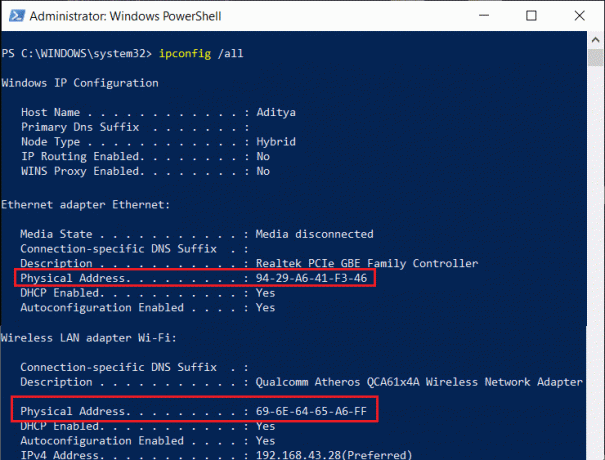
MAC adresleri, NIC'de sabit kodlanmış ve asla değiştirilemeyen gerçek bir fiziksel adrestir. Ancak, amacınıza bağlı olarak işletim sisteminizdeki MAC adresini taklit etmenin püf noktaları ve yolları vardır. Bu yazıda, tanıyacaksınız Windows, Linux veya Mac'te MAC Adresi nasıl değiştirilir
İçindekiler
- MAC Adresinizi Windows, Linux veya Mac'te Değiştirin
- #1 Windows 10'da MAC Adresini Değiştirin
- #2 Linux'ta MAC Adresini Değiştirin
- #3 Mac OS X'te MAC Adresini Değiştirin
MAC Adresinizi Windows, Linux veya Mac'te Değiştirin
#1 Windows 10'da MAC Adresini Değiştirin
Windows 10'da MAC adresini Aygıt Yöneticisi'ndeki ağ kartının yapılandırma bölmelerinden değiştirebilirsiniz, ancak bazı ağ kartları bu özelliği desteklemeyebilir.
1. “ üzerine tıklayarak kontrol panelini açınArama çubuğuBaşlat menüsünün yanındaki ” ve ardından “yazın”Kontrol Paneli”. Açmak için arama sonucunu tıklayın.
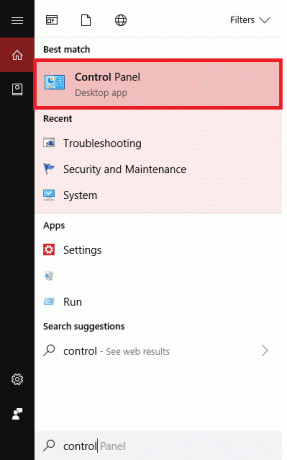
2. Kontrol Panelinden “Ağ ve Internet" açmak.

3. Şimdi tıklayın Ağ ve Paylaşım Merkezi.

4. Ağ ve paylaşım merkezi altında çift tıklama ağınızda aşağıda gösterildiği gibi.
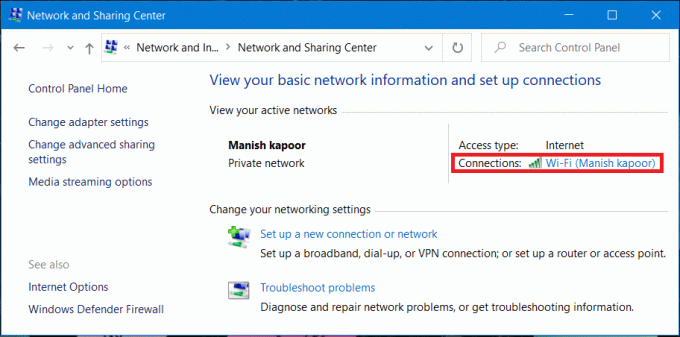
5. A Ağ durumu diyalog kutusu açılacaktır. Tıkla Özellikler buton.
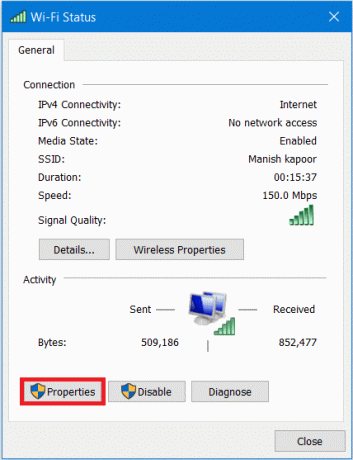
6. Bir ağ özellikleri iletişim kutusu açılacaktır. Seçme "Microsoft Ağları için İstemci” sonra tıklayın Yapılandır buton.
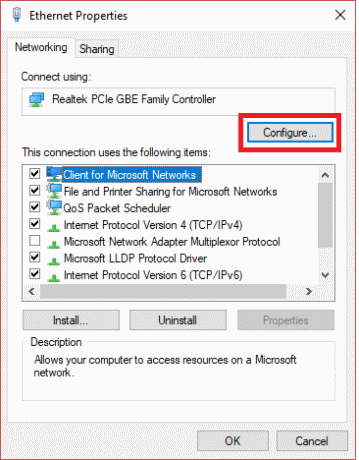
7. Şimdi Gelişmiş sekme sonra üzerine tıklayın Ağ adresi Mülkiyet altında.
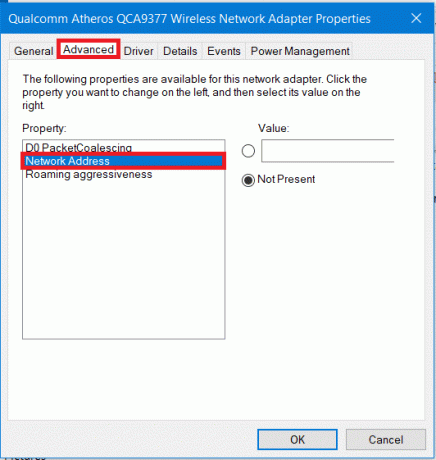
8. Varsayılan olarak, "Mevcut Değil" radyo düğmesi seçilidir. “ ile ilişkili radyo düğmesini tıklayın.Değer” ve manuel olarak yeni MAC'i girin adres sonra tıklayın Tamam.
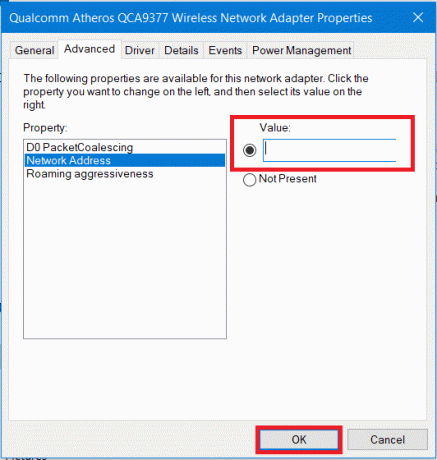
9. daha sonra açabilirsiniz komut istemi (CMD) ve orada, "yazınIPCONFIG / TÜMÜ” (alıntı olmadan) ve Enter'a basın. Şimdi yeni MAC adresinizi kontrol edin.

Ayrıca Okuyun:IP Adresi Çakışması Nasıl Onarılır
#2 Linux'ta MAC Adresini Değiştirin
Ubuntu, MAC adresini bir grafik kullanıcı arayüzü ile kolayca taklit edebileceğiniz Ağ Yöneticisini destekler. Linux'ta MAC adresini değiştirmek için aşağıdaki adımları izlemeniz gerekir:
1. Tıkla ağ simgesi Ekranınızın sağ üst panelinde, ardından “Bağlantıları Düzenle”.
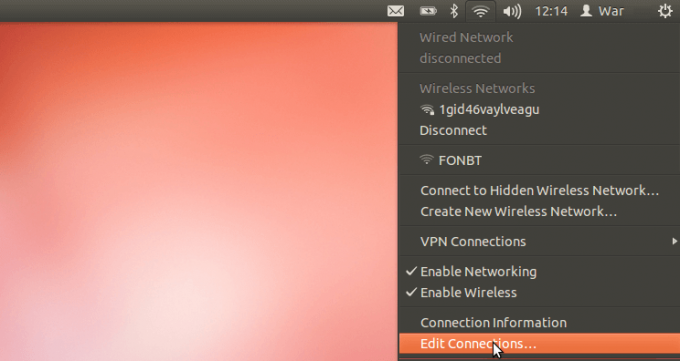
2. Şimdi değiştirmek istediğiniz ağ bağlantısını seçin ve ardından Düzenlemek buton.

3. Ardından, Ethernet sekmesine geçin ve “Klonlanmış MAC adresi” alanına manuel olarak yeni bir MAC adresi yazın. Yeni MAC adresinizi girdikten sonra değişikliklerinizi kaydedin.

4. MAC adresini eski geleneksel yöntemle de değiştirebilirsiniz. Bu, ağ arayüzünü kapatarak ve işlem tamamlandıktan sonra tekrar ağ arayüzünü geri getirerek MAC adresini değiştirmek için bir komut çalıştırmayı içerir.
komutlar
sudo ifconfig eth0 aşağı. sudo ifconfig eth0 hw ether xx: xx: xx: xx: xx: xx. sudo ifconfig eth0 yukarı
Not: eth0 terimini ağ arabirim adınızla değiştirdiğinizden emin olun.
5. Bitirdikten sonra, ağ arayüzünüzü yeniden başlattığınızdan emin olun ve işiniz bitti.
Ayrıca, yukarıdaki MAC adresinin her zaman önyükleme sırasında etkili olmasını istiyorsanız, altındaki yapılandırma dosyasını değiştirmeniz gerekecektir. /etc/network/interfaces.d/ ya da /etc/network/interfaces. Dosyaları değiştirmezseniz, sisteminizi yeniden başlattığınızda veya kapattığınızda MAC adresiniz sıfırlanacaktır.
#3 Mac OS X'te MAC Adresini Değiştirin
Farklı ağ arayüzlerinin MAC adresini Sistem Tercihleri altında görüntüleyebilirsiniz ancak MAC adresini Sistem tercihini kullanarak değiştiremezsiniz ve bunun için Terminal'i kullanmanız gerekecektir.
1. İlk olarak, mevcut MAC adresinizi bulmanız gerekir. Bunun için Apple logosuna tıklayın ve ardından “Sistem Tercihleri”.

2. Altında Sistem Tercihleri, tıkla "Ağ" seçenek.
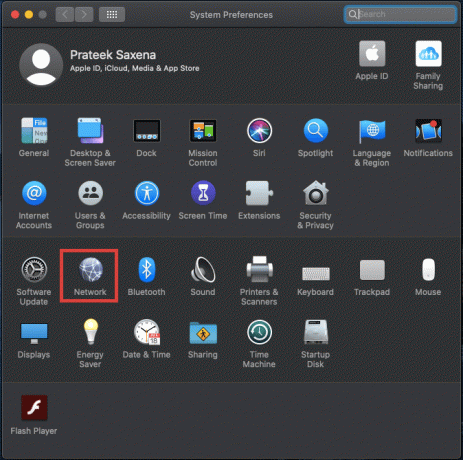
3. Şimdi “ileri" buton.

4. Şuna geç Donanım Wi-Fi Özellikleri Gelişmiş penceresinin altındaki sekmesi.

5. Artık donanım sekmesinde şunları yapabileceksiniz: ağ bağlantınızın mevcut MAC adresini görün. Çoğu durumda, Yapılandır açılır menüsünden "Manuel"i seçseniz bile değişiklik yapamazsınız.
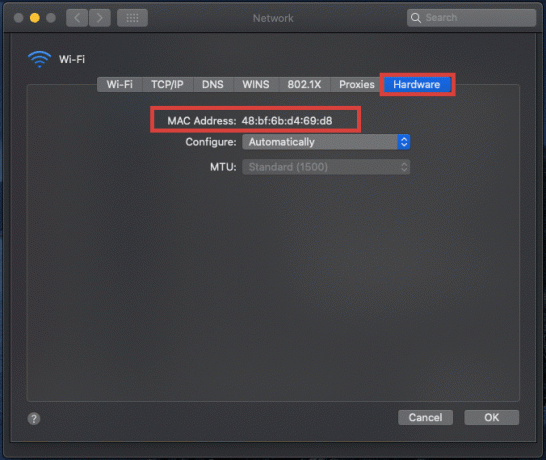
6. Şimdi, MAC adresini manuel olarak değiştirmek için, düğmesine basarak Terminal'i açın. Komut + Boşluk sonra yaz "Terminal," ve Enter'a basın.
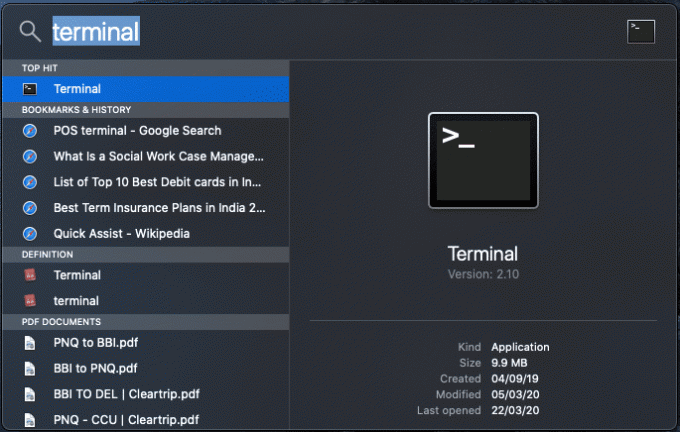
7. Aşağıdaki komutu terminale yazın ve Enter'a basın:
ifconfig en0 | grep eter
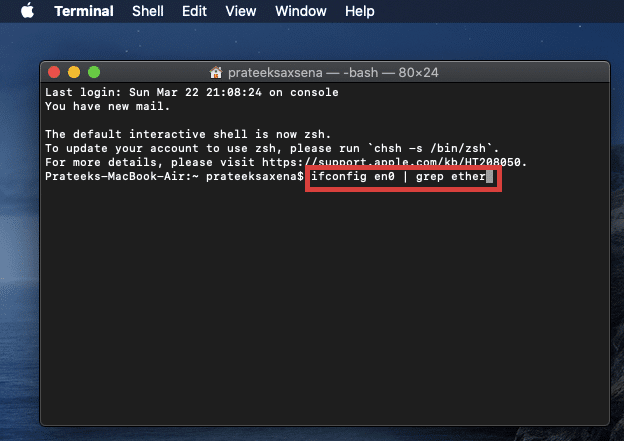
8. Yukarıdaki komut, 'en0' arayüzü için MAC adresini sağlayacaktır. Buradan MAC adreslerini Sistem Tercihlerinizle karşılaştırabilirsiniz.
Not: Sistem Tercihleri'nde gördüğünüz gibi Mac Adresinizle eşleşmiyorsa, en0'ı en1, en2, en3 olarak değiştirirken aynı kodu ve Mac Adresi eşleşene kadar devam edin.
9. Ayrıca, ihtiyacınız varsa rastgele bir MAC adresi oluşturabilirsiniz. Bunun için Terminal'de aşağıdaki kodu kullanın:
openssl rand -hex 6 | sed ‘s/\(..\)/\1:/g; s/.$//’
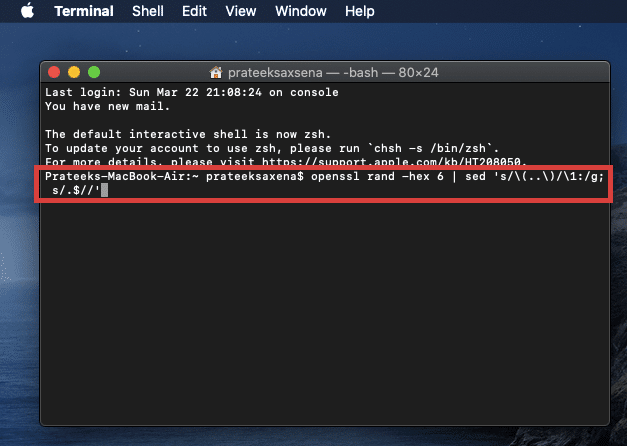
10. Ardından, yeni Mac Adresini oluşturduktan sonra aşağıdaki komutu kullanarak Mac Adresinizi değiştirin:
sudo ifconfig en0 ether xx: xx: xx: xx: xx: xx
Not: XX: XX: XX: XX: XX: XX'yi oluşturduğunuz Mac adresiyle değiştirin.
Tavsiye edilen:DNS Sunucusu Yanıt Vermiyor Hatası [ÇÖZÜLDÜ]
Umarım, yukarıdaki yöntemlerden birini kullanarak yapabileceksiniz MAC Adresinizi Windows, Linux veya Mac'te Değiştirin sistem türünüze bağlı olarak. Ancak yine de herhangi bir sorununuz varsa, bunları yorum bölümünde sormaktan çekinmeyin.